المقدمة
يجب أن تكون عملية الوصول إلى المجلدات المشتركة على نظام ويندوز سلسة، لكن المستخدمين يواجهون أحيانًا مشكلات رفض الوصول. هذا محبط ويمكن أن يعطل سير العمل بشدة، وخصوصًا في البيئات التي يكون فيها الوصول إلى الملفات عبر الأجهزة أمرًا حيويًا. سواء كنت تعمل عن بُعد أو في بيئة مكتبية، فإن إدارة الموارد المشتركة بشكل فعّال ضرورية لعمليات سلسة.
تحديد السبب الجذري لرفض الوصول هو مفتاح حل المشكلة. يقدم هذا الدليل رؤى وحلول عملية لاستكشاف وحل المشكلات الشائعة “لا يمكن لنظام ويندوز الوصول إلى المجلد المشترك”. من خلال نهج منظم، يمكنك استعادة الوصول إلى ملفاتك بسرعة وفعالية.

فهم المجلدات المشتركة في نظام ويندوز
تُعتبر المجلدات المشتركة في نظام ويندوز ميزة أساسية للمستخدمين الذين يحتاجون إلى الوصول إلى الملفات عبر الشبكة. إنها تدعم التعاون من خلال السماح للمستخدمين المتعددين بمشاهدة وتحرير ومشاركة المستندات. هذا أمر لا يقدر بثمن في كل من البيئات المؤسسية والشبكات المنزلية حيث يسهل تبادل البيانات دون نقل البيانات الفعلي.
تعمل هذه المجلدات المشتركة من خلال أذونات تمنح مستخدمين أو مجموعات محددة الوصول استنادًا إلى بيانات الاعتماد وتهيئة الشبكة. فهم هذه الأذونات أمر حاسم لضمان حصول المستخدمين على مستوى الوصول المناسب. غالبًا ما تنشأ مشكلات الوصول من إعدادات خاطئة أو مشكلات في الاتصال بالشبكة، مما يعيق التعاون الفعّال.
الأسباب الشائعة لرفض الوصول
يمكن أن ينجم رفض الوصول إلى المجلدات المشتركة في نظام ويندوز عن عدة عوامل تعيق المستخدمين من الوصول إلى الموارد الضرورية:
-
مشكلات في الاتصال بالشبكة: يمكن أن تمنع الاتصالات غير المستقرة أو السيئة التواصل الفعّال بين الأجهزة، مما يؤدي إلى مشكلات في الوصول.
-
أذونات غير صحيحة: يمكن أن تمنع إعدادات الأذونات المشتركة غير الصحيحة وصول المستخدمين. التكوين الصحيح ضروري لتوفير مستوى الوصول المناسب للمستخدمين.
-
إعدادات الجدار الناري والأمان: قد تمنع إعدادات الجدار الناري أو البرامج الأمنية الصارمة للغاية الوصول إلى الموارد المشتركة بمعاملتها على أنها تهديدات محتملة.
يتيح لك تحديد هذه المشكلات استكشاف الأخطاء بنجاح وحلها، مما يضمن الوصول السلس إلى المجلدات المشتركة.

دليل استكشاف الأخطاء وإصلاحها بخطوات
يتطلب معالجة خطأ “لا يمكن الوصول إلى المجلد المشترك” منهجية منتظمة، والتي يتم توضيحها في الخطوات التالية:
التحقق من اتصال الشبكة
-
التحقق من اتصال الشبكة: تأكد من أن جميع الأجهزة متصلة بالشبكة نفسها. اختبار الاتصال عن طريق فحص عنوان IP للموارد المشتركة.
-
إعادة ضبط محول الشبكة: افصل جهاز التوجيه لبضع لحظات، ثم اعد توصيله لإعادة ضبط أي مشكلات مؤقتة.
التحقق من المشاركة والأذونات
-
التحقق من أذونات المجلد: انقر بزر الماوس الأيمن على المجلد المشترك، حدد ‘خصائص’، ثم انتقل إلى علامة التبويب ‘الأمان’. تأكد من أن للمستخدمين المقصودين الأذونات الصحيحة.
-
تعديل إعدادات المشاركة: في ‘خصائص’ المجلد، انتقل إلى علامة التبويب ‘مشاركة’، انقر على ‘مشاركة متقدمة’، وتأكد من تحديد “مشاركة هذا المجلد” بالأذونات اللازمة.
تك وين إعدادات الجدار الناري والأمان
-
تعديل إعدادات الجدار الناري: اذهب إلى لوحة التحكم، الوصول ‘النظام والأمان’، ثم ‘جدار حماية ويندوز الدفاعي’. تأكد من أن شبكتك مسموح لها بذلك عبر الجدار الناري.
-
فحوصات البرمجيات الأمنية: راجع وعدّل أي إعدادات لبرنامج أمني أو مضاد للفيروسات من طرف ثالث قد تمنع الوصول.
طرق الاستكشاف المتقدمة
إذا فشلت الفحوصات الأساسية في حل المشكلة، قد يكون الاستكشاف المتقدم ضروريًا:
استخدام أدوات تشخيص الشبكة
- استخدم أداة المستكشف المدمجة في نظام ويندوز أو أدوات التشخيص من جهات خارجية لتحديد وإصلاح مشكلات الاتصال غير المرئية.
إعادة ضبط إعدادات شبكة ويندوز
- إعادة ضبط إعدادات TCP/IP وتكوينات الشبكة عبر ‘موجه الأوامر’. ادخل
netsh int ip resetوnetsh winsock reset، ثم أعد تشغيل الكمبيوتر الخاص بك.
تحليل سجل الأحداث في النظام
- افتح ‘عارض الأحداث’ عبر كتابة
eventvwrفي مربع تنفيذ (Windows + R). ابحث عن التحذيرات أو الأخطاء المتعلقة بالشبكة تحت سجل ‘النظام’.
أفضل الممارسات لمنع مشاكل الوصول
تجنب المشاكل المستقبلية عن طريق تنفيذ الممارسات الأفضل التالية:
-
التحديثات المنتظمة: حافظ على أنظمة وبرامجك محدثة بأحدث التصحيحات الأمنية والتحديثات.
-
الفحوصات الروتينية: راجع بانتظام أذونات المشاركة وتكوينات الشبكة لاكتشاف وحل المشكلات المحتملة مبكرًا.
-
التدريب على المستخدم: تعليم المستخدمين على البروتوكولات المتعلقة بالموارد الشبكة المشتركة وأهمية بيانات الاعتماد الآمنة.
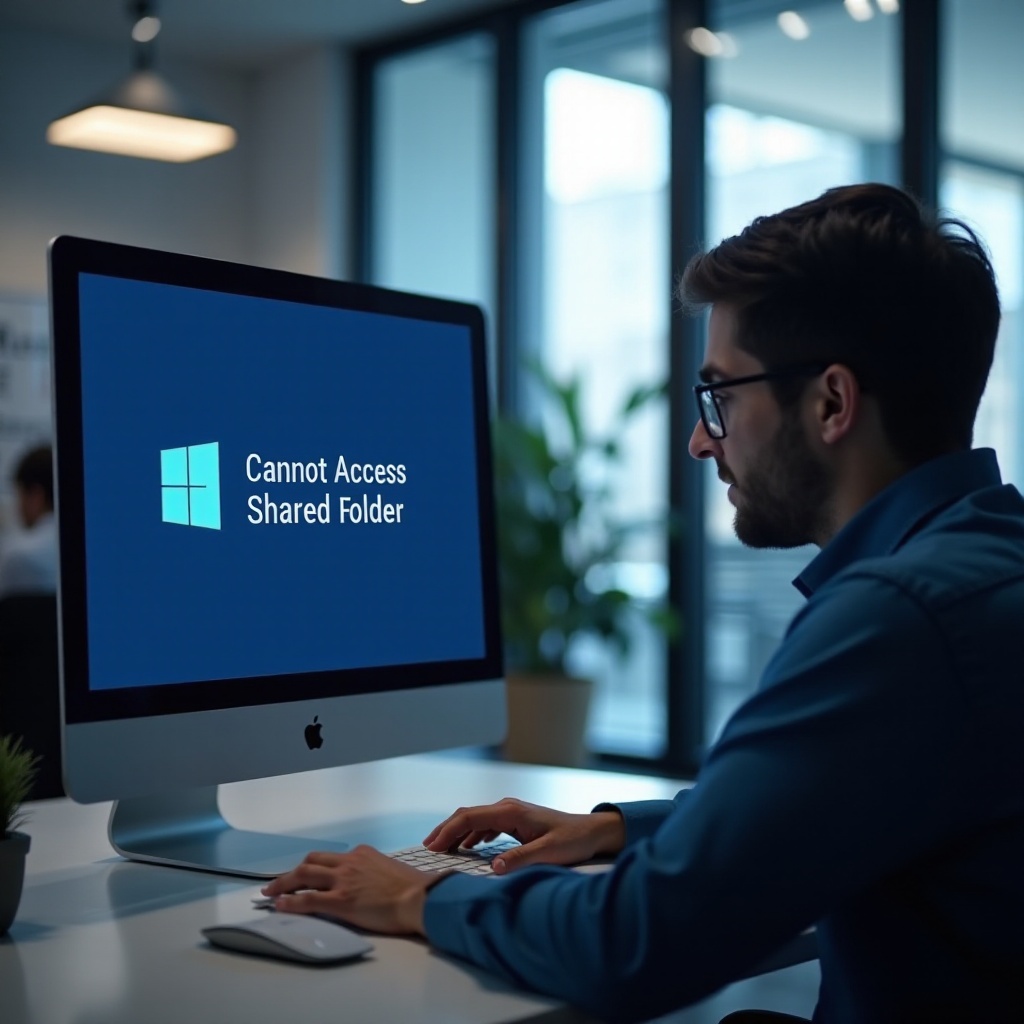
الخاتمة
فهم وحل مشكلات الوصول إلى المجلدات المشتركة في نظام ويندوز يعزز الإنتاجية ويضمن تشغيل الشبكة بسلاسة. باتباع هذا الدليل الشامل، يمكنك استكشاف المشكلات وحلها بفعالية وتجنب المشاكل المتكررة. تذكر أن التدابير الوقائية والفحوصات النظامية المنتظمة ضرورية للحفاظ على الوصول السلس إلى مواردك المشتركة.
الأسئلة الشائعة
لماذا يقول ويندوز “ليس لديك إذن للوصول” إلى المجلدات المشتركة؟
عادةً ما يحدث هذا بسبب إعدادات الأذونات أو الأمان غير الصحيحة. يجب على المسؤولين تكوين أذونات المجلدات لمنح مستويات الوصول اللازمة للمستخدمين.
كيف يمكنني الوصول إلى مجلد مشترك دون مشكلات أذونات؟
تأكد من أنك تستخدم اسم المستخدم الصحيح وأن الأذونات معدلة من قبل المسؤول عن المجلد. تحقق من الاتصال والإعدادات إذا استمرت المشاكل.
ما هي مخاطر تكوين إعدادات المجلدات المشتركة بشكل غير صحيح؟
يمكن أن تؤدي التكوينات الخاطئة إلى وصول غير مصرح به أو اختراق للبيانات، مما يهدد سلامة البيانات وأمانها. يجب إدارة التكوينات بعناية لمنع هذه المخاطر.

